手把手细说win8系统升级后风扇响、风扇大功率转动的技巧
发布日期:2019-09-02 作者:老毛桃系统 来源:http://www.1zd1.com
随着电脑的普及和广泛运用,有用户反映出现win8系统升级后风扇响、风扇大功率转动的问题,对于初学者来说,如何处理win8系统升级后风扇响、风扇大功率转动是一个难题,当出现win8系统升级后风扇响、风扇大功率转动的情况该怎么办呢?我们可以 打开控制面板—找到电源选项,在选择的电源计划后面点击“更改计划设置”; 点击“更改高级电源设置”;;就行了,本教程就给大家分享一下关于win8系统升级后风扇响、风扇大功率转动的具体步骤:
如果你的电脑风扇持续高速转动,可以考虑将其改为“被动”,意即“提高风扇速度之前降低处理器速度”,从而减少热量产生。当然这对系统性能会有影响,需要做一下权衡。
这个设置选项在win8、win8.1系统中同样可用。
更改系统散热方式的步骤:
打开控制面板—找到电源选项,在选择的电源计划后面点击“更改计划设置”;
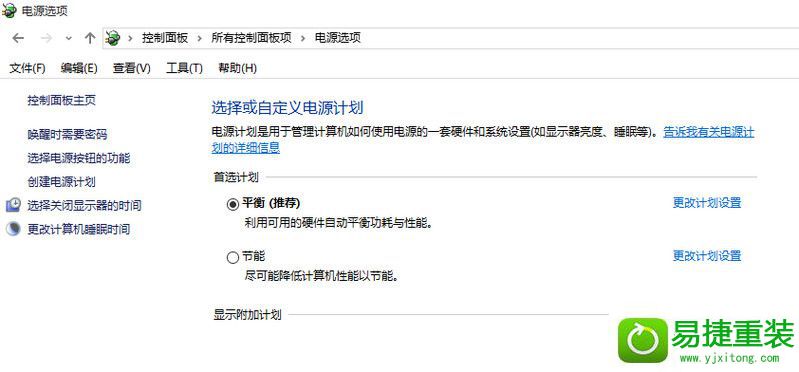
点击“更改高级电源设置”;
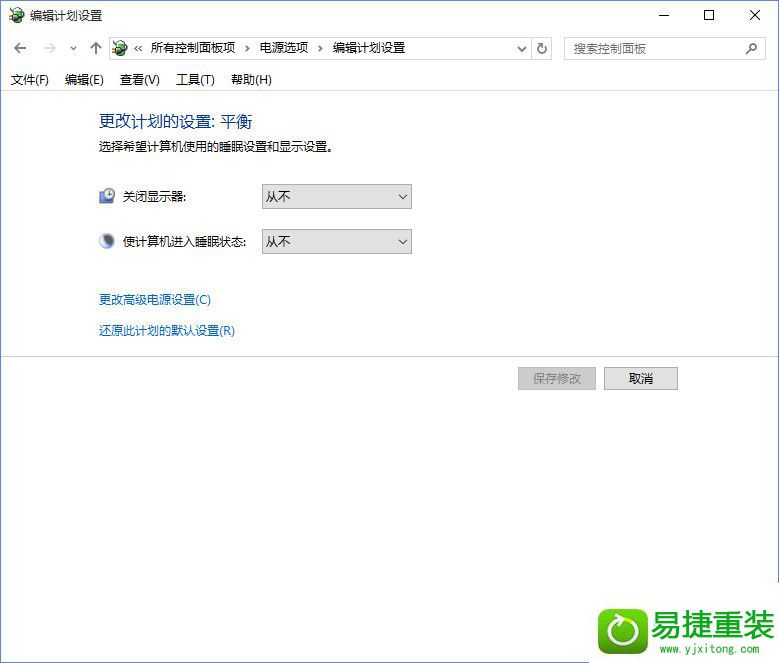
在这里将系统散热方式更改为“被动”,确定即可
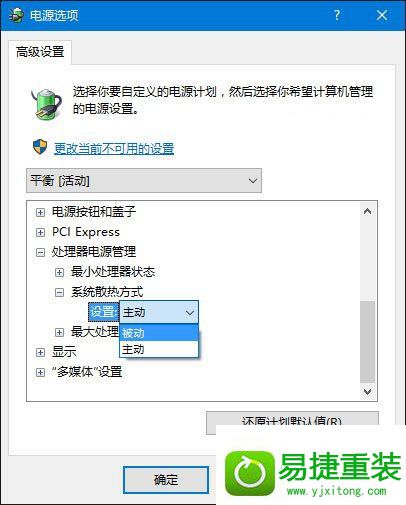
系统推荐
- 深度技术Windows xp 经典装机版 2021.042021-03-15
- 电脑公司最新64位win10体验优质…2021-11-14
- 老毛桃 Win8.1 青年装机版 2019.12(64位)2019-11-19
- 雨林木风Windows7 特别装机版64位 2020.102020-09-18
- 雨林木风WinXP 修正装机版 2020.082020-07-13
- 深度技术Windows xp 精英装机版 2020.092020-08-16
- 萝卜家园Windows10 通用中秋国庆版32位 2020.102020-10-01
- 老毛桃 GHOST WIN7 SP1 X86 经典旗舰版 V2017.032018-12-12
- 深度技术WinXP 可靠装机版 2021.052021-04-14
- 深度技术Windows7 专业装机版32位 2021.052021-04-14
教程推荐
- 图文教你win10系统更改电脑临时文件夹的位置的方案2019-10-10
- 安装好wn7系统发现可使用内存变少如何回事?2016-06-07
- 小编教你xp系统下CAd图纸打开速度很慢的步骤?2018-05-21
- 教你win7系统中玩梦幻西游总是一卡一卡的方法?2019-09-30
- xp系统打开solidworks提示VBE6ExT.oLB不能被加载的方法…2019-08-10
- 大师教您win10系统手动设置dns解决网页打不卡的问题2019-11-08
- xp系统主题被禁用的修复技巧2019-08-08
- win10系统写字板乱码怎么办|win10写字板乱码的设置技巧2019-07-02
- win7怎么自动关上显示器|win7自动关上显示器的办法2013-01-14
- win7高对比度配置点了没反应的完美处理办法2013-01-10
